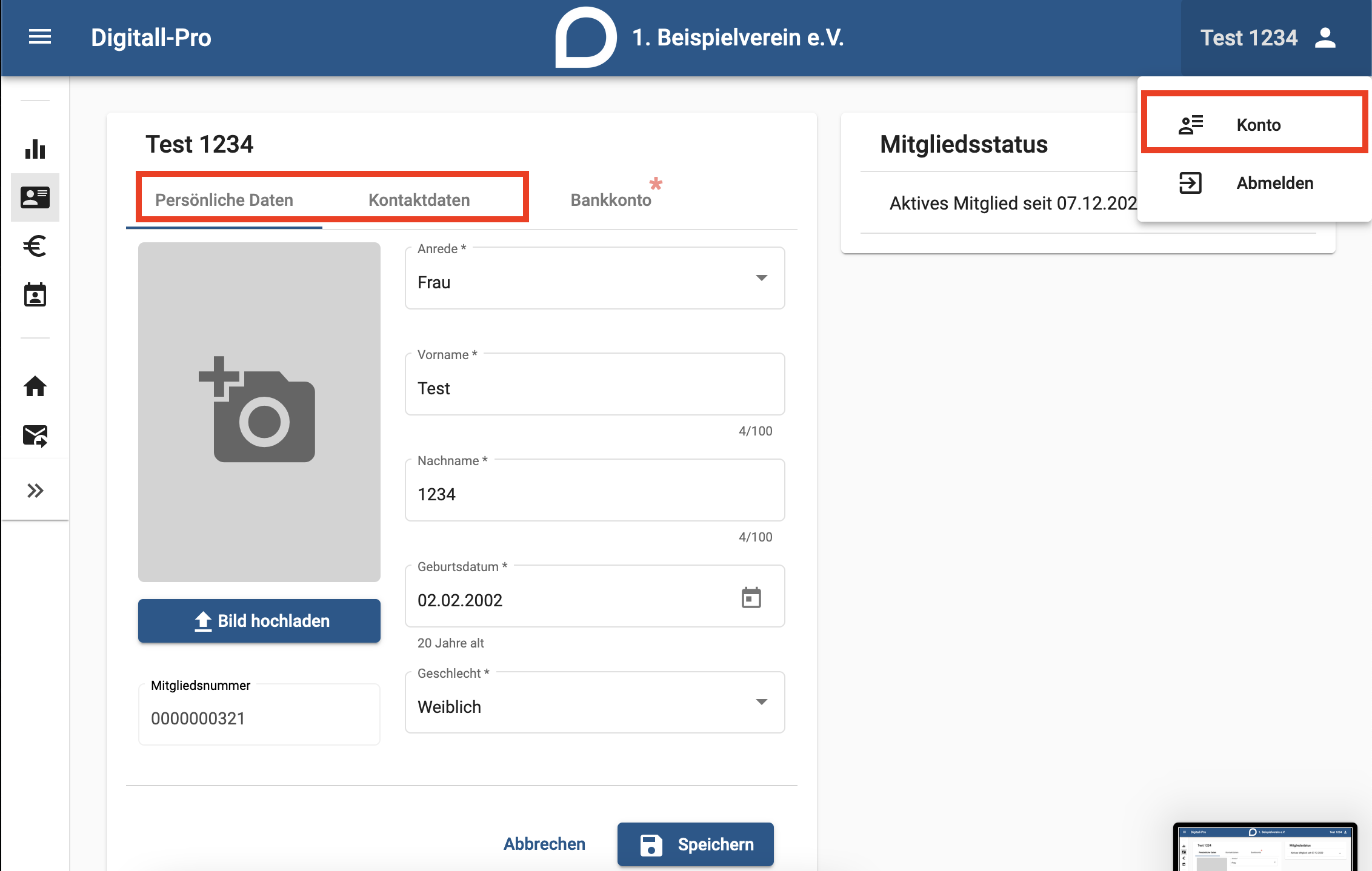Persönliche Daten ändern: Unterschied zwischen den Versionen
KKeine Bearbeitungszusammenfassung |
KKeine Bearbeitungszusammenfassung |
||
| Zeile 3: | Zeile 3: | ||
==Anleitung== | ==Anleitung== | ||
#Öffne die Login Seite Deines Vereins. | #Öffne die Login Seite Deines Vereins. | ||
#Klicke, wie auf dem Bild angegeben, auf Dein Profil und klicke auf die Rubrik "Konto".[[Datei: | #Klicke, wie auf dem Bild angegeben, auf Dein Profil und klicke auf die Rubrik "Konto".[[Datei:Persoenlichedaten.png|zentriert|gerahmt]] | ||
#Unter der Überschrift mit Deinem Namens kannst Du | #Unter der Überschrift mit Deinem Namens kannst Du in der Rubrik "Persönliche Daten" Deine Daten ändern. Bei der Änderung Deiner Adresse, kannst Du sie unter der Rubrik "Kontaktdaten" eingeben. Bestätige Deine Eingaben anschließend durch "Speichern". | ||
Bei Komplikationen melde Dich bei Deinem Verein. | Bei Komplikationen melde Dich bei Deinem Verein. | ||
Version vom 8. Dezember 2022, 10:10 Uhr
Es kann vorkommen, dass sich durch einen Umzug oder Änderung des Namens die persönlichen Daten ändern können. Hierfür hast Du die Möglichkeit Deine Daten anzupassen. Auf dieser Seite erklären wir Dir Schritt für Schritt wie Du Deine persönlichen Daten bearbeiten kannst.
Anleitung
- Öffne die Login Seite Deines Vereins.
- Klicke, wie auf dem Bild angegeben, auf Dein Profil und klicke auf die Rubrik "Konto".
- Unter der Überschrift mit Deinem Namens kannst Du in der Rubrik "Persönliche Daten" Deine Daten ändern. Bei der Änderung Deiner Adresse, kannst Du sie unter der Rubrik "Kontaktdaten" eingeben. Bestätige Deine Eingaben anschließend durch "Speichern".
Bei Komplikationen melde Dich bei Deinem Verein.